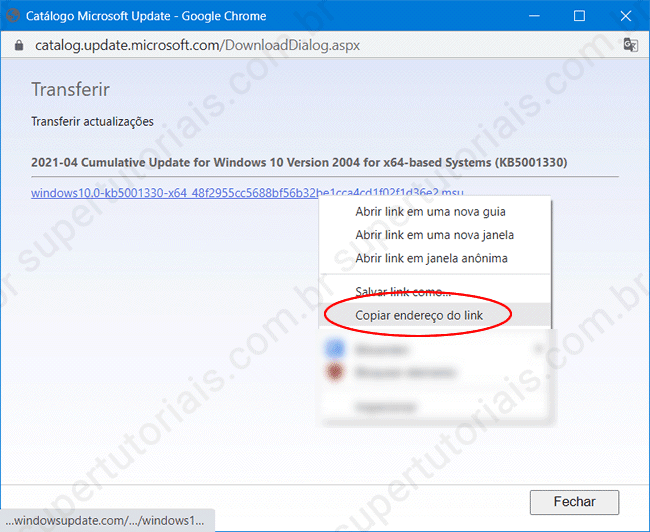A maioria dos usuários atualiza o Windows automaticamente, por meio do Windows Update, porém, às vezes, uma atualização pode falhar e não ser instalada corretamente e você pode querer baixá-la para fazer a instalação manual ou pode querer baixar as atualizações para instalar em múltiplos PCs.
Para todas essas situações você pode usar o catálogo da Microsoft. Lá você pode pesquisar e baixar as atualizações que deseja por conta própria. Nesse tutorial vamos lhe mostrar como usar o catálogo da Microsoft para baixar atualizações para o Windows 7, Windows 8/8.1, Windows 10 e Windows 11.
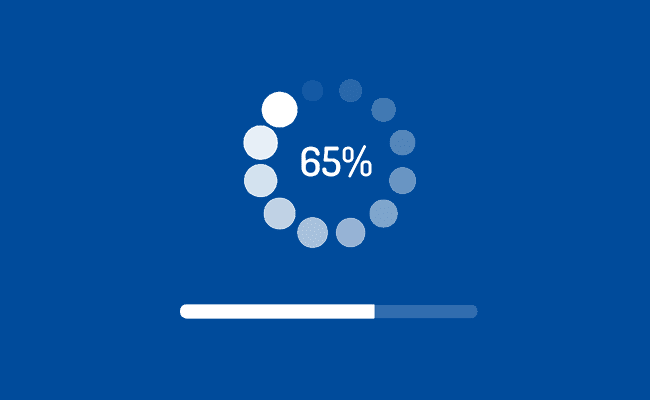
Como baixar atualizações no catálogo Microsoft Update:
Para baixar atualizações no catálogo da Microsoft, você precisa ter o número da atualização, que tem o formato KBxxxxxxx, onde KB significa “base de dados de conhecimento” e “xxxxxxx” é um número de 7 dígitos que relaciona a atualização com o artigo na base de dados de conhecimento da Microsoft.
1. Acesse o site do catálogo Microsoft Update e use o campo “Procurar” para realizar a pesquisa pela atualização que pretende baixar usando o número KB da atualização, como, por exemplo, KB5001330.
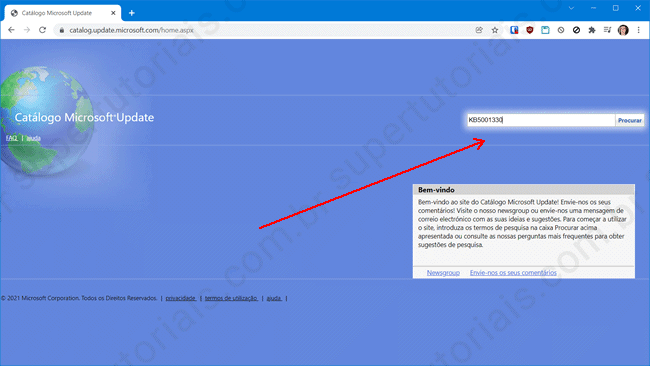
2. Em alguns casos, ele irá exibir a atualização para diferentes sistemas operacionais e arquiteturas, portanto, identifique a atualização correta para você, e clique no botão “Transferir”. Por exemplo, se você utiliza a versão de 64 bits do Windows, procure pela atualização que tem “x64” em seu nome.
Nota: Veja como descobrir se o Windows 10 é 32 ou 64 bits.

3. Ao clicar no botão “Transferir” de uma atualização, uma “janela pop-up” será exibida com o link de download da atualização. Clique nesse link para baixar o arquivo .msu da atualização para o seu PC.
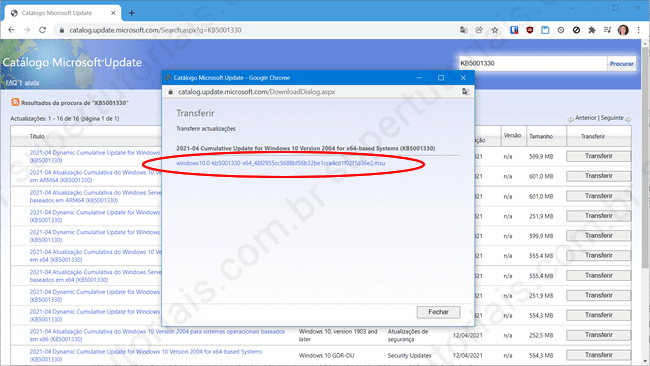
4. Em alguns navegadores, como, por exemplo, no Chrome, quando você clica no link, o download não é iniciado. Se isso acontecer, clique com o botão direito no link de download e selecionar a opção de copiar o link e cole o link em uma nova guia. Você também pode ativar o download HTTP no Chrome.